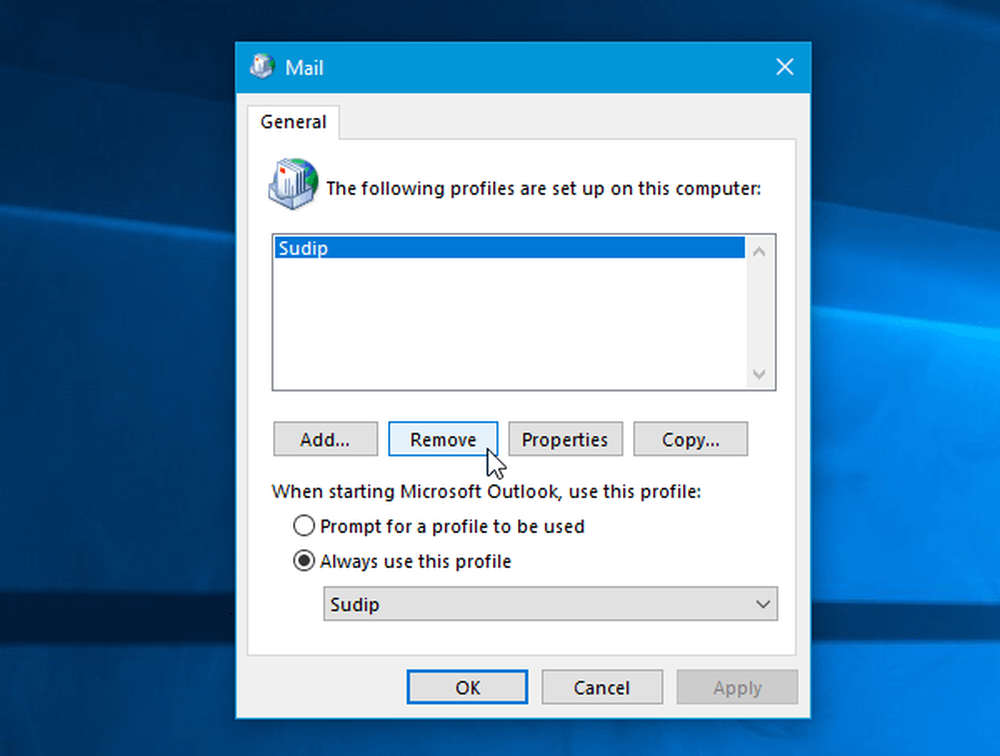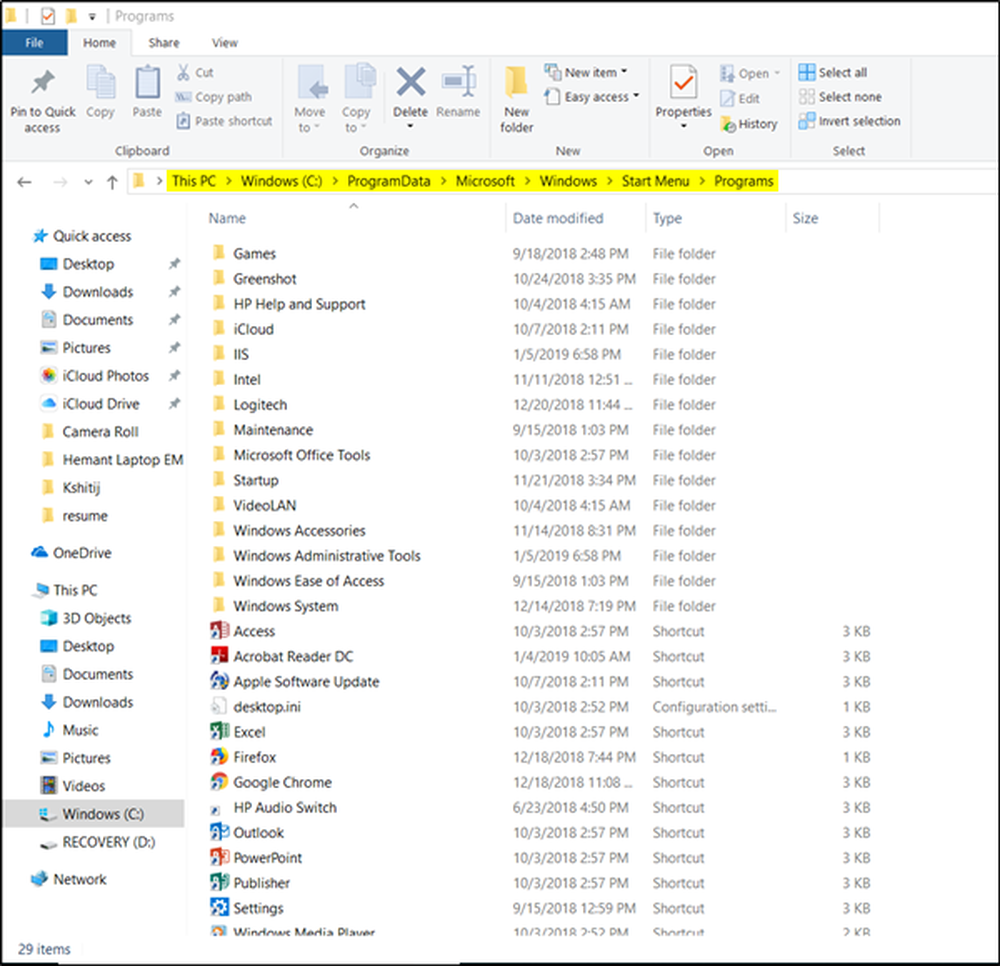Outlook 2016 Konfigurer Google og Microsoft e-postkontoer

I dag skal vi påta oss en enklere, men en viktig del av Outlook 2016, som krever at du konfigurerer Gmail eller en av Microsofts brede mengder kontoer, fra @Outlook, @Live eller til og med @Hotmail-kontoer også . Vi vil også se på hvordan du konfigurerer Gmail med tofaktorautentisering aktivert.
Merk: Husk at dette fortsatt er beta-versjonen av Outlook, og noen ting vil endres, men disse grunnleggende handlingene fungerer som de gjør nå. Hvis ikke, kommer vi definitivt tilbake og foretar justeringene etter at den endelige versjonen er utgitt.Konfigurer Gmail i Outlook 2016
Det å legge til e-postkontoen din er relativt enkelt, som det har vært i nyere versjoner av Microsoft Office. For de fleste gratis kontoer som Yahoo eller Gmail, trenger du bare å skrive inn ditt navn, e-postadresse og passord. Outlook konfigurerer automatisk de fleste kontoer, bortsett fra i sjeldne tilfeller der du må konfigurere innstillingene manuelt.
Klikk på Fil-fanen på båndet og velg deretter Legg til konto.

Skriv inn navn, e-postadresse og passord to ganger, og klikk på Neste.

Vent så lenge du har bekreftet din kontoinformasjon. Det kan hende du må skrive inn passordet ditt for en gang, i så fall må du bare sjekke boksen for å kunne huske legitimasjonene dine..

Google-kontoer med tofaktorautentisering
Hvis du har tofaktorautentisering aktivert med Google-kontoen din, som vi sterkt anbefaler at du gjør, må du opprette et appspesifikt passord for å legge til kontoen din og angi den i stedet for ditt vanlige e-postpassord.
For å opprette et appespesifikt passord, gå til Google App Passord og logg inn hvis du ikke allerede er. Deretter velger du i rullegardinmenyene Mails> Windows Computer og klikk deretter Generer.

Deretter genereres et passord på 16 tegn for deg.

Tilbake i Outlook, skriv inn den genererte tegnpassordet og sørg for å sjekke alternativet for å lagre det på passordlisten din.

Når du har opprettet e-posten din i Outlook, må du sørge for å prøve ut noen av de nye funksjonene. En vi nylig dekket at du bør sjekke ut er: Bruke Moderne Vedlegg i Outlook 2016 Preview.